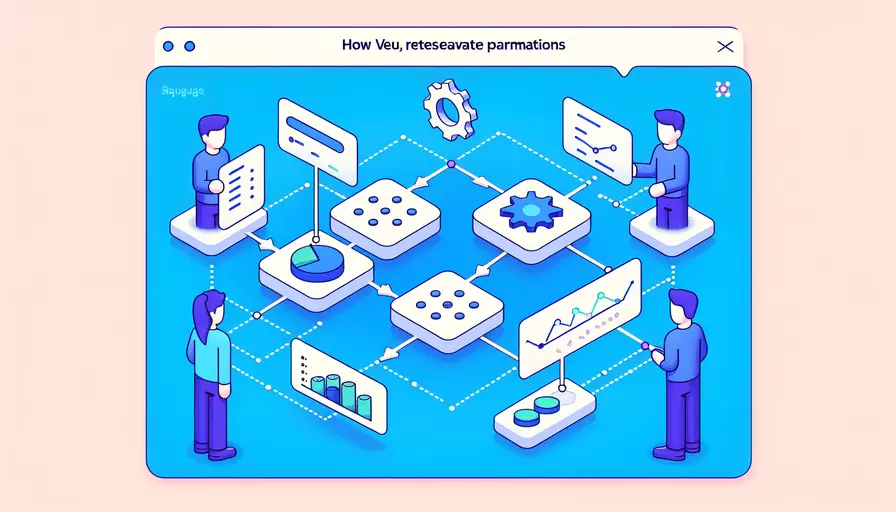
在Vue中获取接口传参数来实现分页,可以通过以下步骤进行:1、使用Vue Router获取路由参数,2、在组件中获取并使用分页参数,3、发送请求并更新数据。我们可以通过示例来详细说明如何实现这一过程。
一、 使用VUE ROUTER获取路由参数
首先,我们需要在Vue Router中配置分页参数。假设我们有一个显示文章列表的组件,我们可以在路由中配置分页参数:
const routes = [
{
path: '/articles',
component: ArticleList,
props: route => ({ page: route.query.page })
}
];
在上述代码中,我们将page参数作为查询参数传递给ArticleList组件。
二、 在组件中获取并使用分页参数
接下来,我们需要在ArticleList组件中获取并使用这个分页参数。可以通过props或this.$route.query.page来获取:
<template>
<div>
<ul>
<li v-for="article in articles" :key="article.id">{{ article.title }}</li>
</ul>
<button @click="fetchArticles(page - 1)" :disabled="page <= 1">Previous</button>
<button @click="fetchArticles(page + 1)" :disabled="page >= totalPages">Next</button>
</div>
</template>
<script>
export default {
props: {
page: {
type: Number,
default: 1
}
},
data() {
return {
articles: [],
totalPages: 1
};
},
watch: {
page: 'fetchArticles'
},
created() {
this.fetchArticles(this.page);
},
methods: {
fetchArticles(page) {
// 确保页码在有效范围内
if (page < 1 || page > this.totalPages) return;
// 更新URL中的查询参数
this.$router.push({ path: '/articles', query: { page } });
// 发送请求获取数据
axios.get(`/api/articles?page=${page}`).then(response => {
this.articles = response.data.articles;
this.totalPages = response.data.totalPages;
});
}
}
};
</script>
三、 发送请求并更新数据
在fetchArticles方法中,我们发送请求并更新组件的数据。这个方法会在组件创建时调用,并在路由参数变化时调用。
- 发送请求: 我们使用
axios发送GET请求,将page参数传递给接口。 - 更新数据: 请求成功后,我们更新组件的
articles和totalPages数据。 - 更新路由: 我们使用
this.$router.push方法更新URL中的查询参数,以便用户可以通过URL直接访问特定页码。
四、 实例说明
假设我们的后端接口返回的数据格式如下:
{
"articles": [
{ "id": 1, "title": "Article 1" },
{ "id": 2, "title": "Article 2" }
],
"totalPages": 5
}
在这种情况下,当我们访问/articles?page=2时,组件会发送请求/api/articles?page=2,并将返回的数据更新到组件中。
五、 数据支持
为了确保分页功能的正确性,我们可以通过以下方式验证:
- 检查API响应: 确保API返回的数据格式正确,包括
articles和totalPages。 - 测试页面跳转: 手动测试分页按钮和URL中的查询参数,确保它们能正确更新页面。
- 使用测试工具: 使用Vue Test Utils或其他测试工具编写单元测试和集成测试,确保分页逻辑的正确性。
结论
通过使用Vue Router获取路由参数,并在组件中获取并使用这些参数,我们可以轻松实现分页功能。确保在发送请求时正确传递分页参数,并在接收到数据后更新组件的状态。此外,通过检查API响应、测试页面跳转和编写测试用例,可以进一步确保分页功能的正确性和稳定性。
相关问答FAQs:
1. 如何在Vue中获取接口传递的参数进行分页?
在Vue中获取接口传递的参数进行分页可以通过以下几个步骤来实现:
步骤一:定义分页组件
首先,你需要在Vue中定义一个分页组件,该组件将负责处理分页逻辑和渲染分页按钮等UI元素。
步骤二:发起请求获取接口数据
在分页组件中,你需要发起请求来获取接口数据。这可以通过使用Vue的内置方法created()来实现。在created()方法中,你可以使用axios或其他网络请求库发送异步请求来获取接口数据。
步骤三:处理接口返回的数据
一旦接口数据返回成功,你需要在分页组件中处理接口返回的数据。通常,接口会返回一个包含总记录数和当前页数据的对象。你可以使用这些数据来计算总页数和当前页的数据。
步骤四:渲染分页按钮
根据总页数和当前页的数据,你可以在分页组件中渲染相应的分页按钮。这可以通过使用v-for指令来遍历分页按钮的数量,并使用v-on指令来监听点击事件。
步骤五:处理分页逻辑
当用户点击分页按钮时,你需要更新当前页的数据。这可以通过在分页组件中定义一个方法来实现。在该方法中,你可以更新当前页的数据,并重新发送请求来获取对应页的数据。
2. 如何在Vue中实现分页时传递参数给接口?
在Vue中实现分页时传递参数给接口可以通过以下几个步骤来实现:
步骤一:定义分页组件
首先,你需要在Vue中定义一个分页组件,该组件将负责处理分页逻辑和渲染分页按钮等UI元素。
步骤二:定义接口参数
在分页组件中,你需要定义接口所需的参数。这可以通过使用Vue的数据属性来实现。你可以在数据属性中定义页码、每页显示数量等参数。
步骤三:发起请求获取接口数据
在分页组件中,你需要发起请求来获取接口数据。这可以通过使用Vue的内置方法created()来实现。在created()方法中,你可以使用axios或其他网络请求库发送异步请求,并将接口参数作为请求的参数传递给接口。
步骤四:处理接口返回的数据
一旦接口数据返回成功,你需要在分页组件中处理接口返回的数据。通常,接口会返回一个包含总记录数和当前页数据的对象。你可以使用这些数据来计算总页数和当前页的数据。
步骤五:渲染分页按钮
根据总页数和当前页的数据,你可以在分页组件中渲染相应的分页按钮。这可以通过使用v-for指令来遍历分页按钮的数量,并使用v-on指令来监听点击事件。
步骤六:处理分页逻辑
当用户点击分页按钮时,你需要更新当前页的数据。这可以通过在分页组件中定义一个方法来实现。在该方法中,你可以更新当前页的数据,并重新发送请求来获取对应页的数据,并将接口参数作为请求的参数传递给接口。
3. 在Vue中如何处理接口传递的分页参数并进行分页?
在Vue中处理接口传递的分页参数并进行分页可以通过以下几个步骤来实现:
步骤一:定义分页组件
首先,你需要在Vue中定义一个分页组件,该组件将负责处理分页逻辑和渲染分页按钮等UI元素。
步骤二:获取接口传递的分页参数
在分页组件中,你需要获取接口传递的分页参数。这可以通过使用Vue的路由功能来实现。你可以在路由的查询参数中获取到接口传递的分页参数。
步骤三:发起请求获取接口数据
在分页组件中,你需要发起请求来获取接口数据。这可以通过使用Vue的内置方法created()来实现。在created()方法中,你可以使用axios或其他网络请求库发送异步请求,并将接口传递的分页参数作为请求的参数传递给接口。
步骤四:处理接口返回的数据
一旦接口数据返回成功,你需要在分页组件中处理接口返回的数据。通常,接口会返回一个包含总记录数和当前页数据的对象。你可以使用这些数据来计算总页数和当前页的数据。
步骤五:渲染分页按钮
根据总页数和当前页的数据,你可以在分页组件中渲染相应的分页按钮。这可以通过使用v-for指令来遍历分页按钮的数量,并使用v-on指令来监听点击事件。
步骤六:处理分页逻辑
当用户点击分页按钮时,你需要更新当前页的数据。这可以通过在分页组件中定义一个方法来实现。在该方法中,你可以更新当前页的数据,并重新发送请求来获取对应页的数据,并将接口传递的分页参数作为请求的参数传递给接口。
文章标题:vue 分页如何获取接口传参数,发布者:worktile,转载请注明出处:https://worktile.com/kb/p/3683746

 微信扫一扫
微信扫一扫  支付宝扫一扫
支付宝扫一扫 